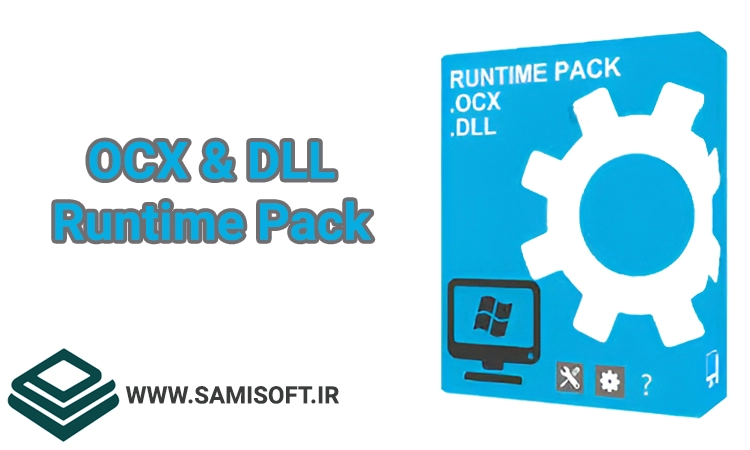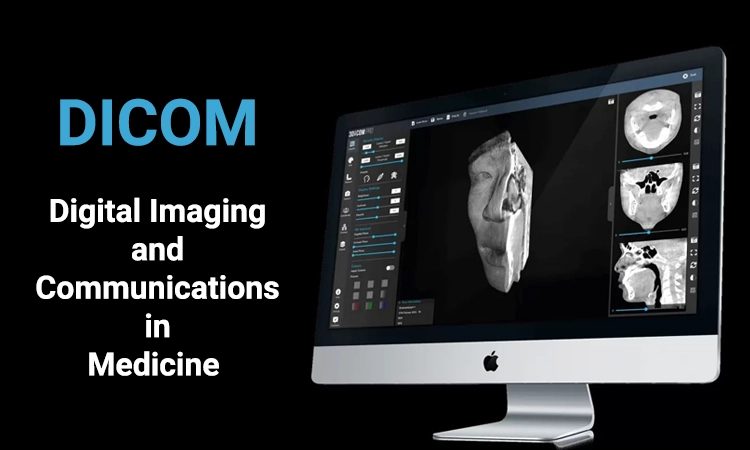استفاده از دستگاه اندرویدی به عنوان میکروفون برای کامپیوتر و لب تاپ
امروزه بسیاری از اپلیکیشن های کامپیوتر های شخصی از پروتکل های انتقال صدای تحت وب استفاده می کنند؛ چه بخواهید از طریق اسکایپ با دوستان خود تماس برقرار کنید یا صدای خود را ضبط کنید، نیاز به یک میکروفون با کیفیت خواهید داشت و مشکل اینجاست که هر لپ تاپ یا کامپیوتری لزوما مجهز به یک میکروفون با کیفیت نیست.
هر چند می توانید به راحتی یک میکروفون ارزان قیمت تهیه کنید، اما تا وقتی تلفن همراه یا تبلت اندرویدی تان کنار دست شماست، چه لزومی به خرج پول اضافه است؟ دیوایس اندرویدی شما برای راه انداختن کارتان کفایت می کند و می توانید با اتصال آن به رایانه شخصی یا لپ تاپ خود از طریق کابل یو اس بی، بلوتوث یا WiFi یک میکروفون با کیفیت داشته باشید.
اگر می خواهید بدانید چطور از دیوایس اندرویدی تان به عنوان میکروفون استفاده کنید، در ادامه با سامی ساقت همراه باشید.
قدم اول: نصب
WO Mic
گزینه های زیادی برای اتصال اسمارتفون اندرویدی به کامپیوتر شخصی یا لپ تاپ برای استفاده به عنوان میکروفون در دسترس اند، اما WO music از شرکت Wireless Orange به لطف راه اندازی راحت تر و برقراری کانکشن مطمئن تر، نسبت به رقیبانش پیشی می گیرد.
این اپلیکیشن با سیستم عامل های ویندوز و OSX سازگار است اما کاربران OSX تنها می توانند از طریق وای فای اسمارت فون خود را به مک شان متصل کنند. این اپلیکیشن را می توانید از گوگل پلی دانلود کنید.
قدم دوم: نصب اپلیکیشن و درایور های آن روی کامپیوتر و لپ تاپ
از آن جایی که اتصال از طریق بلوتوث و کابل USB راحت است و تنها کافی است گوشی را به یکی از این دو طریق به رایانه خود متصل کنید، ما به سراغ گزینه وای فای می رویم که هر دو سیستم عامل ویندوز و OSX را هم پشتیبانی می کند.
اگر از کاربران ویندوز هستید، فایل های زیر را دانلود و نصب کنید:
WO Mic Client setup program for Windows
WO Mic device driver for Windows
اگر از سیستم عامل OSX استفاده می کنید باید از فایل زیر استفاده کنید:
قدم سوم: اتصال اسمارت فون
1- وارد اپلیکیشن WO mic در دیوایس خود شوید و در قسمت تنظیمات، گزینه Transport و سپس Wi-Fi را انتخاب کنید (مگر این که از USB یا بلوتوث استفاده می کنید).
2- بسته به این که می خواهید چه استفاده ای از دیوایس خود کنید، گزینه مد نظرتان را در قسمت Audio Source انتخاب کنید.

3- به صفحه اصلی اپلیکیشن بازگردید و دکمه Start را بفشارید، سپس IP آدرسی که بالای آیکون میکروفون نمایش داده شده یاداشت و ذخیره کنید.

4- به رایانه خود بازگردید و اپلیکیشن WO mic را اجرا کنید. در تب Connection، گزینه Connect را اتخاب کنید و از میان سه راه حل موجود برای اتصال اسمارت فون با برنامه، گزینه Wi-Fi را تیک بزنید و IP آدرسی که در قسمت قبل کپی کرده بودید، در فیلد مقابل Wi-Fi وارد کنید.
5- حال میکروفون شما آماده به کار است و برای آزمودن آن کافی است در تب Options در برنامه دسکتاپ، گزینه Play in Speaker را تیک بزنید و از طریق دیوایس اندرویدی خود صحبت کنید. حال شما از یک میکروفون بدون هیچ گونه خرج اضافی برخوردارید!
اگر دنبال کارهای کوچک و مقطعی هستید و نیازی ندارید که همواره یک میکروفون داشته باشید، اپلیکیشن WO Mic به بهترین شکل ممکن و با تاخیر حداقل در انتقال صدا، کار شما را راه می اندازد. پس قبل از خرج پول، حتما این اپ را امتحان کنید.
 دنیای نرم افزار و برنامه نویسی دنیای نرم افزار و برنامه نویسی
دنیای نرم افزار و برنامه نویسی دنیای نرم افزار و برنامه نویسی